

스테이플 카트리지의 교체가 필요하면 제어판 대시보드에 표시됩니다.아이콘 색상은 스테이플 카트리지의 상태를 나타냅니다.(프린터 상태에 관한 주요 정보)

|
스테이플 카트리지의 스테이플 양이 충분합니다. |

|
하나 이상의 스테이플 카트리지가 거의 비어 있습니다 |

|
하나 이상의 스테이플 카트리지가 비어 있습니다. |
제어판에서 스테이플 카트리지의 현재 상태를 확인할 수 있습니다.위치:.
등매기 장치는 스태커/스테이플러에 있습니다.
 등매기 장치의 위치
등매기 장치의 위치Canon 순정 스테이플 카트리지에 관한 정보는 소모품을(를) 참조하십시오.
기계에 첨부된 옵션에서 유지보수 작업을 수행해야 하는 시점에 유의합니다.스테이플 카트리지 교체, 폐기물 제거, 용지 걸림 해결 등의 유지보수 작업을 수행할 때 다른 기계 부품은 작업 처리 활동을 계속할 수 있습니다.
등매기 장치의 스테이플 카트리지를 교체하기 전에 소책자 트레이에서 인쇄된 출력물을 제거합니다.
재고가 부족해지기 전에 현지 공인 Canon 대리점에서 스테이플 카트리지를 주문하는 것이 좋습니다.
스태플 카트리지가 비면 두 카트리지를 모두 교체합니다.
해당 인쇄 시스템용 스테이플 카트리지만 사용합니다.
 Staple-P1 용Booklet Finisher-AG
Staple-P1 용Booklet Finisher-AG 소책자 트레이에서 인쇄된 출력물 제거
|
동작 |
||
|---|---|---|
|
1 |
스태커/스테이플러의 전면 덮개를 열어 주십시오. |
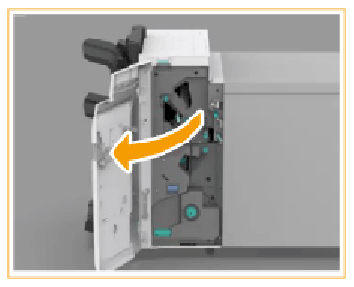
|
|
2 |
녹색 손잡이로 등매기 장치를 당겨 빼냅니다. |

|
|
스테이플 카트리지를 꺼냅니다. |
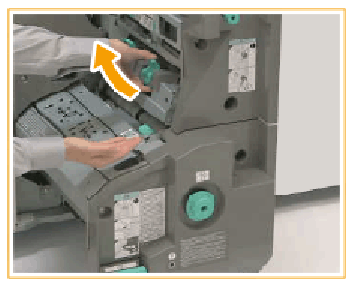
|
|
|
3 |
연한 파란색 영역을 눌러 스테이플 케이스 덮개를 들어 올립니다. |
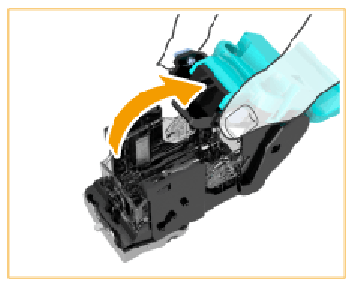
|
|
4 |
눌러 빈 스테이플 카트리지를 해제하고 들어 올립니다. |
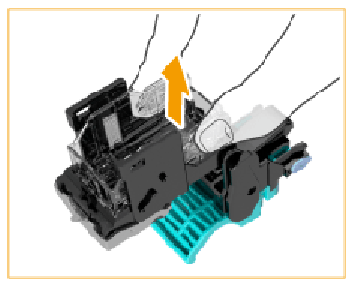
|
|
5 |
상자에서 새 스테이플 케이스를 꺼냅니다. |

|
|
5 |
딸깍 소리를 내며 고정될 때까지 새 스테이프 카트리지를 삽입합니다. 스테이플 카트리지를 올바른 방향으로 삽입했는지 확인합니다. |
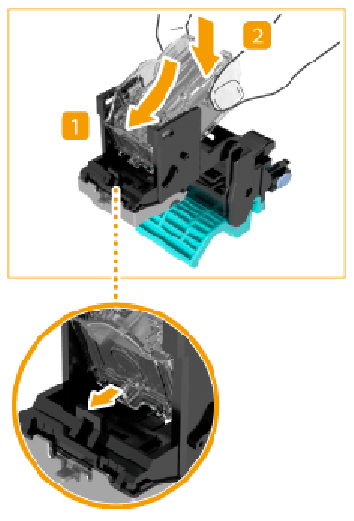
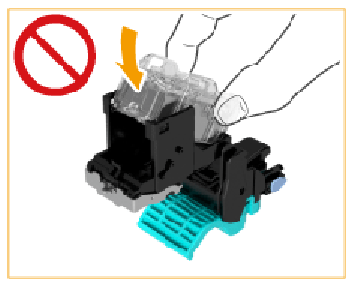
|
|
6 |
스태플 케이스 커버를 원래 위치에 놓습니다. |
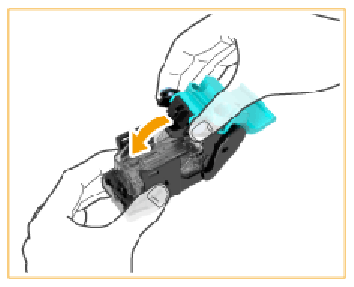
|
|
7 |
스테이플 케이스를 다시 등매기 장치에 넣고 두 화살표가 정렬되었는지 확인합니다. |
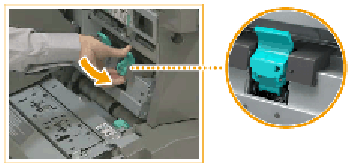
|
|
8 |
다른 스테이플 카트리지에 대해 2-7단계를 반복합니다. |
|
|
9 |
등매기 장치를 조심스럽게 스태커/스테이플러에 최대한 밀어 넣고 전면 커버를 닫습니다.
|
|